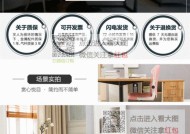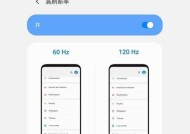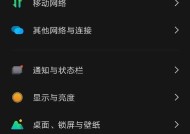电脑连车机蓝牙没声音怎么回事?如何解决连接问题?
- 数码百科
- 2025-03-27
- 133
- 更新:2025-03-23 21:19:57
在现代生活中,人们越来越倾向于将各种电子设备互联,以提升使用体验和工作效率。然而,在尝试将电脑连接到车机蓝牙时,有时会遇到“没有声音”的问题。这可能是由多种原因引起的,但别担心,通过本文的指导,您将学会如何诊断并解决连接问题,从而享受便捷的车载娱乐体验。
1.检查电脑蓝牙设置
在解决连接问题之前,首先需要确认电脑的蓝牙功能是否正常工作。
步骤一:确保蓝牙功能已开启
Windows系统:打开设置>设备>蓝牙和其他设备,检查蓝牙是否处于打开状态。
Mac系统:打开系统偏好设置>蓝牙,确认蓝牙开关已打开。
步骤二:搜索并添加车机蓝牙设备
在电脑蓝牙设置中,选择“添加蓝牙或其他设备”,查找并添加您的车机蓝牙。
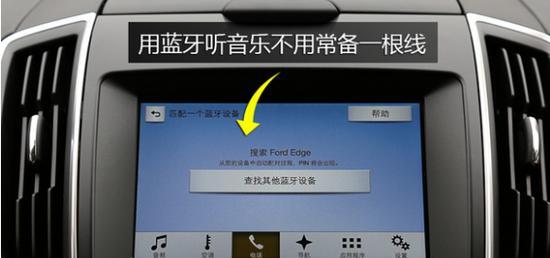
2.确认车机蓝牙设备设置
在车机方面,也有可能存在一些配置问题。
步骤一:检查车机是否支持音频传输
确认您的车机蓝牙是否具备音频传输(A2DP)功能,这是连接电脑播放音频的前提。
步骤二:检查车机的音频设置
某些车机系统需要手动设置音频输出为蓝牙,否则即使连接成功也不会有声音。

3.检查电脑音频输出设置
有时候,问题可能出在电脑的音频输出设置上。
步骤一:选择正确的音频输出设备
右键点击电脑右下角的音量图标,选择“声音”设置,确保音频输出设备选择为车机蓝牙设备。
步骤二:检查音频驱动是否更新
过时的音频驱动程序可能会导致连接问题。请访问制造商网站,下载并安装最新版本的音频驱动程序。
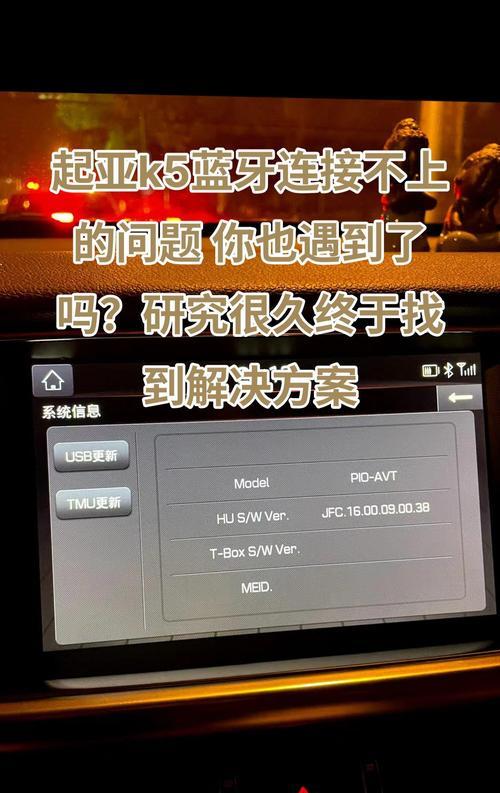
4.检查车机音频输入设置
车机端的音频输入设置也应得到检查。
步骤一:确认音频输入设置正确
在车机设置中找到音频设置部分,确保已将音频输入选择为蓝牙。
5.车机和电脑端的兼容性问题
有时,即便所有设置都正确无误,电脑与车机之间的兼容性问题也可能导致没有声音。
步骤一:尝试更新车机系统
车机系统过旧可能会与新的电脑操作系统不兼容,更新到最新版本的车机系统可以解决这一问题。
步骤二:检查电脑操作系统更新
确保您的电脑操作系统是最新的,因为新更新可能包含对蓝牙连接和音频输出的改进。
6.重新连接尝试
如果以上步骤都确认无误,那么可以尝试重新连接。
步骤一:删除并重新配对设备
在电脑和车机上删除当前配对,然后重新进行配对操作。
7.使用有线连接作为备选方案
如果蓝牙连接问题仍然无法解决,您可以考虑使用有线连接作为替代方案。
步骤一:准备一根音频线
如果您的车机支持3.5mm音频输入,可以使用音频线将电脑与车机相连。
综上所述
通过上述步骤的检查和调整,大多数关于电脑连车机蓝牙没有声音的问题应该能够得到解决。请记得每次更改设置后都进行测试,以确认问题是否已经解决。在解决问题的过程中,耐心和细致的检查是关键。希望您能顺利享受电脑与车机蓝牙无缝连接带来的便捷体验。